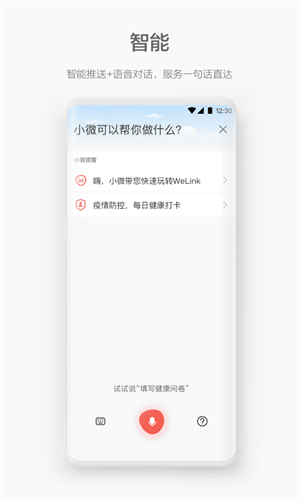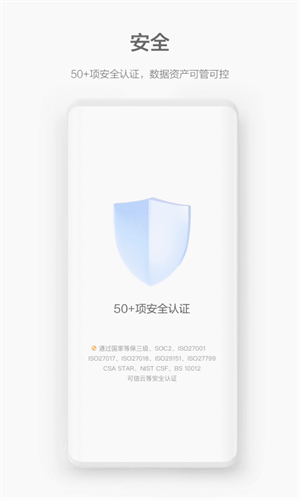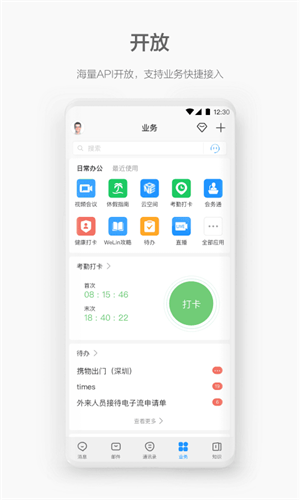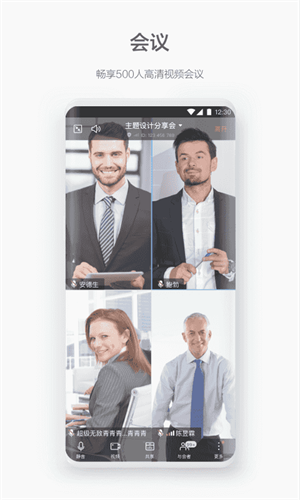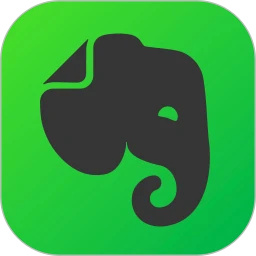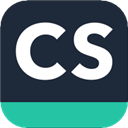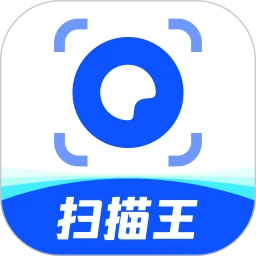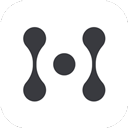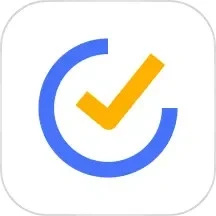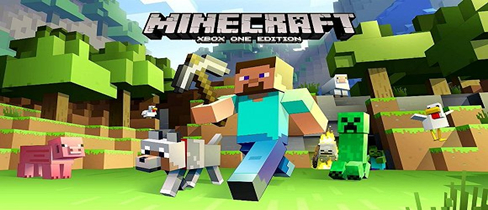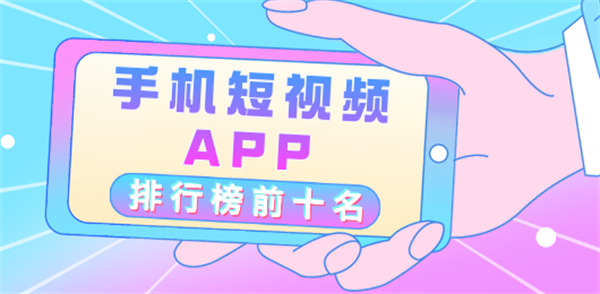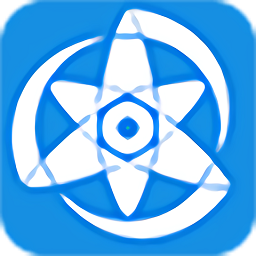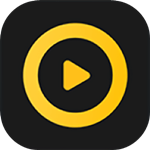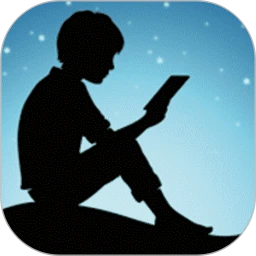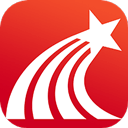WeLink视频会议app
软件信息
- 分类商务办公
- 大小196.83MB
- 版本v7.45.7
- 更新时间2025-03-06
- 包名com.huawei.welink
- MD5A9E09845E296FA49D6F5FCB186894088
- 厂商华为技术有限公司
- 权限查看
软件介绍
WeLink视频会议app是一款非常实用的工作平台。软件将邮件、会议、音视频、小程序等等服务合为一体,致力于打造一个全新的智能工作平台。软件基于华为数字化实践,助力实现数字化转型,搭配上智能工作助手小微,为用户提供最智能的工作平台。
此外,软件中还提供了智能协作办公功能,支持屏幕共享、应用共享、投屏共享等等多种分享模式。值得一提的是,软件提供了四层安全保护,保障了企业信息的安全。有需要的用户欢迎下载体验。
软件特色
1、流水般的沟通体验,沟通无障碍
【多样化沟通方式】支持文本消息、语音消息、图片、视频等多样化交流;支持名片、云空间海量文件、邮件直接传输,轻量化办公,省时省力;
【语音直聊,视频通话】随时随地接入音视频通话;面对面视频,一秒直达现场,让办公打破地域限制;
【智能群组服务】群组公告、群空间文件自由共享;群聊天随时调用WeLink小程序,让沟通更灵活,高效。
2、智能邮箱,让你感受前所未“邮”的畅快收发
【秒速刷新】邮件1秒刷新,无需重复刷新等待,即使接收再多新邮件,也可以秒速刷新;
【邮件按主题聚合】智能收件箱将同一主题的邮件聚合成一封会话,让你完整看到同一主题邮件的回复历史,设置特别关注,关键邮件一封不落;
【云空间支持超大容量文件】支持云空间文件作为邮件附件,轻松传输超大文件,解决大文件传输难题;
【邮件转群聊】邮件沟通不够及时,一键转为群组聊天,沟通更高效。
3、数字化会议服务,随时随地拉通会议
【设备先进、体验最佳】集合最先进的软、硬件装备,打造1080P高清流畅视频会议体验;
【智能预订会议室】随时随地通过手机预订会议室,根据您的办公地点、会议时间和与会人数,智能推荐最优选择方案;
【入会方式多样】支持跨平台、多终端的方式快速创会或入会,共享查看会议资料;轻松搞定公司内外会议、客户交流、高端人才面试,让会议更便捷高效。
4、企业内快速集成通讯录和组织架构
【统一通讯录】支持导入企业内外部联系人和组织架构进行统一管理,管理员可随时随地添加、删除、查找、联系企业内外部任何一个人,使管理真正实现扁平化;
【全面搜索,精准查找】应用内多渠道、全方位搜索个人相关信息,覆盖到联系人、群组、聊天记录、知识、公众号六大版块。
【智能办公电话】极速开通免部署,专业的商务电话。企业付费员工免费拨打,省去报销麻烦,让业务沟通更安全高效
5、开放的办公应用集成平台
【开放集成更便捷】提供丰富API和WeLink小程序快速对接企业应用,企业可快速发布媲美独立APP体验的轻应用,构建企业应用生态
【小程序开箱即用】企业所有的办公应用通过H5或小程序提供给员工,员工使用WeLink一个应用即可完成所有办公需求,释放手机内存。
6、四层安全保护,保障企业信息安全
业界唯一的“芯-端-管-云”全流程安全方案,四层安全防护,确保企业信息资产安全。使用独有加密技术,确定数据的机密性;保护机制,防止数据遭到恶意攻击,全方位保护用户信息安全。
7、更多高效的沟通体验
【智能翻译,沟通无国界】支持7大语种实时翻译:消息翻译、邮件翻译、文档翻译,畅享跨国沟通。
【知识平台,读你想读】一站式获取企业资讯,随时随地学习业务知识,根据个人兴趣,个性化推送您想看的资讯。
【小微,智能语音助手】一句话直达您想要的办公服务,所说即所得。
华为welink视频会议app软件怎么使用
如何登陆
第一步:首次登录需要进行短信验证,输入您的手机号,点击获取短信验证码并输入。
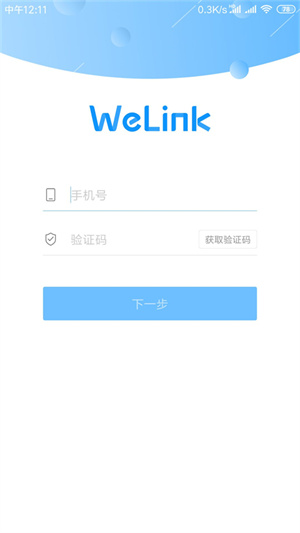
第二步:设置您的登录密码,即可登录WeLink。

如何发起会议
第一步:点击左下角“消息”-右上角“创建群聊”。
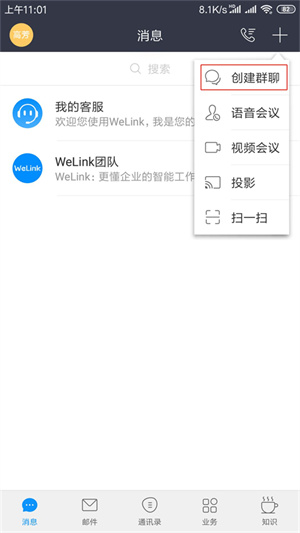
第二步:点击“发起会议”。
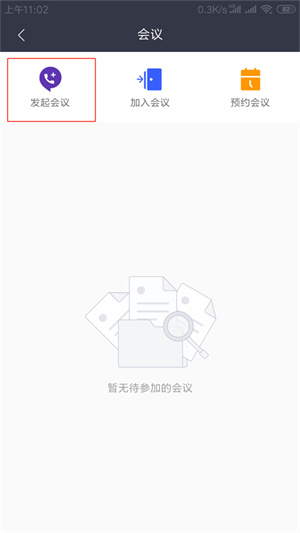
第三步:点击右上角“通讯录”,添加需参会人员。
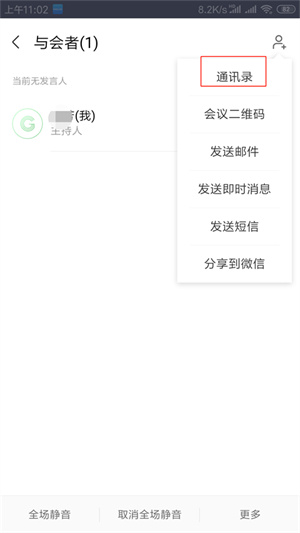
如何加入会议
在下载WeLink并和开会方在同一个企业组的前提下,通常对方拉会时会直接弹出提示,直接接入即可。
如果是预约会议,请点击右上角的“+”,点开视频会议,即可查看预约的会议并加入会议。
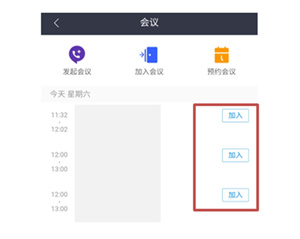
若通过微信、短信、邮件收到了会议ID和密码,进入会议界面,点击加入会议即可解锁。
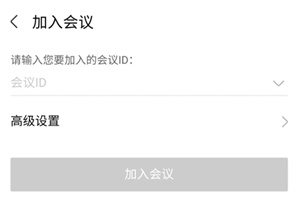
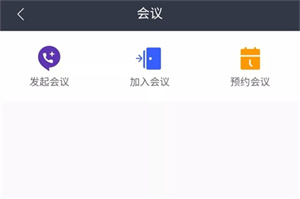
更新日志
稳定性改进和错误修正。